文本介绍了Cloud7.6数据字典的pdm格式需用工具读取,推荐了PDMReader这款免费、轻便且功能丰富的软件。详细说明了软件的获取、安装、界面组成、配置方法及使用技巧,包括项目创建、数据字典导入、数据源配置、表与字段查看、搜索及表数据查询等功能。
在实际工作过程中有时需要了解产品的某个后台表结构,这时就需要用到数据字典,Cloud7.6的数据字典是pdm格式,需要利用相关工具读取,今天为大家介绍一款读取pdm格式文件的工具—PDMReader。
1、工具介绍
PDMReader是一款免费软件,体积小、功能多、使用简单的软件。
2、软件获取、安装
软件可以到产品主页:http://www.pdmreader.com 下载。
安装过程较简单,“下一步”即可,安装好的桌面图标。
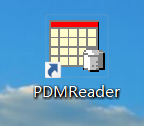
3、界面介绍
软件界面比较简单,主要由菜单、工具栏、项目信息栏、数据源设置、表显示区、搜索栏、字段显示区组成。
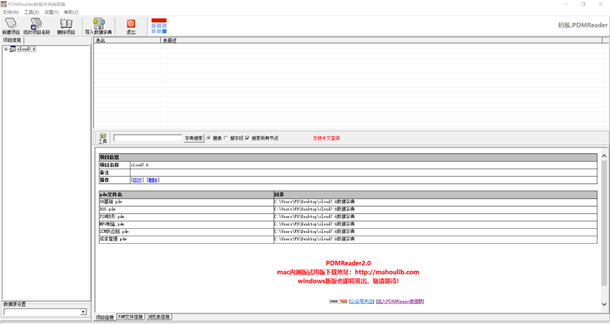
4、配置
软件使用前需要进行简单配置
4.1新建项目
直接点击工具栏新建项目图标,在弹出的窗口输入项目名称、确定即可,建好的项目会在左侧项目信息栏里显示。
4.2导入数据字典文件
右键单击建好的项目选择“导入数据字典”,选择解压好的字典文件进行导入。导入的数据字典在项目信息栏对应的项目下展示。
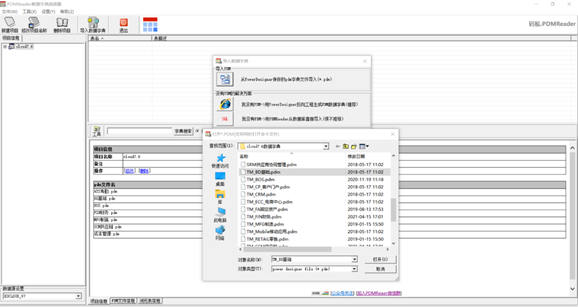
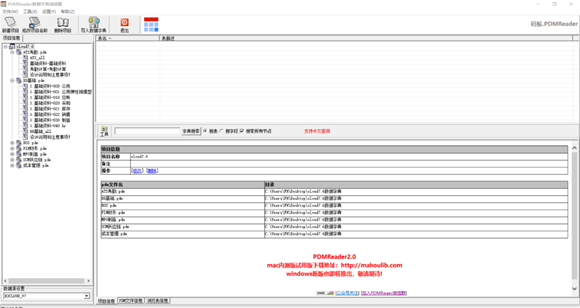
4.3配置数据源(可选配置)
这一步是可选配置,不配置也可以使用,配置好数据源可以直接对相应的表数据进行查询、校验数据字典。

5、使用
5.1单击项目中具体的业务字典,右上部分会展示该业务模块包含的数据表;单击数据表,右下部分展示数据表对应的数据字段,右击表可以导出字段。
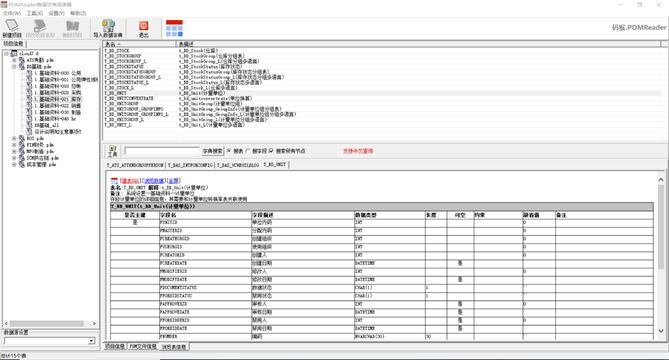
5.2使用搜索
可以按表进行搜索,也可以按照字段进行搜索。根据需要进行切换即可。
直接输入要搜索的表名称、字段名称进行搜索。
例如搜索表“应付单”,右下部分列出对应表的字段信息。
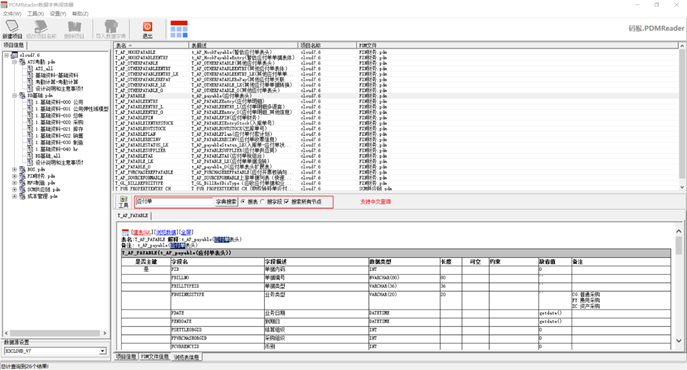
5.3查询表数据
配置好数据源,直接双击相要查询的表,即可打开查询结果窗口,可以直接执行简单的SQL查询并可以在右侧进行简单筛选。
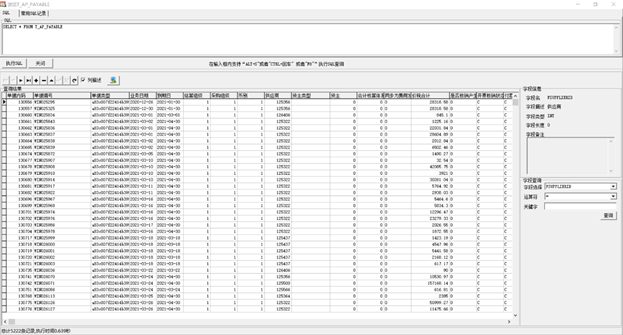
5.4字典与数据库校验
配置好数据源,右键单击模板,可以进行字典与数据库校验。

校验结果:
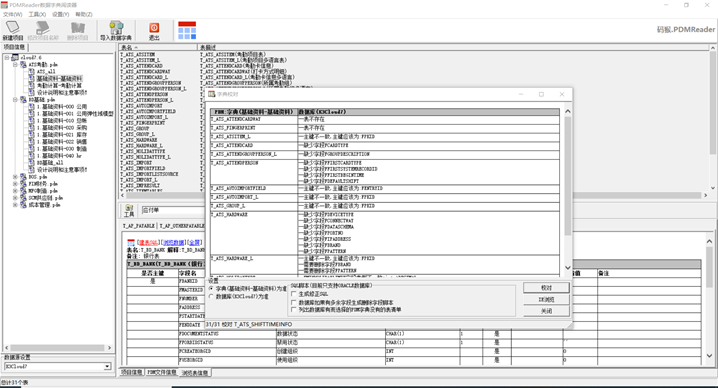
------------(结束)------------
推荐阅读

